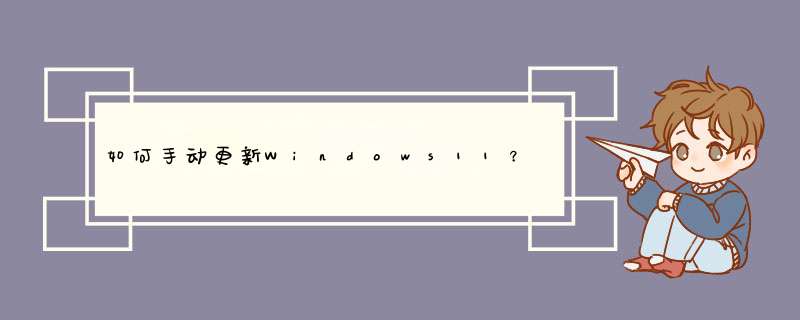
微软新的Windows11将在后台自动更新 *** 作系统,有累积更新和其他更新。然后,它会尝试重新启动你的电脑时,你不使用它以外的活动时间。但有时您可能需要尽早安装重要的紧急带外补丁。或者,你可能想随时了解最新情况。不管怎样,下面是如何手动更新你的Windows11电脑。
手动安装Windows11更新若要手动检查并安装更新,请单击“安装”。Go然后点击按钮。设置图标。或者,您可以使用键盘快捷键Windowskey+I直接打开设置。
打开设置菜单后,单击在左侧栏中。Windows更新。
在下一个屏幕上,单击。检查纽扣。
注意:如果您准备安装更新,您应该看到它列在这里。然后,您可以点击按钮下载并安装它,而不必先检查它。
现在,等待Windows检查Microsoft服务器是否有任何新的更新。
如果可用,您将看到更新的知识库编号,您可以单击。立即下载按钮进行安装。之后,如有必要,单击“立即重新启动”按钮。同样值得注意的是,它将显示重新启动以完成安装所需的大致时间。
如果没有可用的内容,这将表明您的系统是最新的。它还显示上次检查更新的日期和时间。
检查和安装Windows更新非常简单,基本上和你在Windows10上做的一样。另外值得注意的是,如果Windows11上有更新,你会在任务栏右下角看到一个小小的更新图标。如果您看到它,您可以单击它,设置将打开到WindowsUpdate部分。
欢迎分享,转载请注明来源:内存溢出

 微信扫一扫
微信扫一扫
 支付宝扫一扫
支付宝扫一扫
评论列表(0条)